1. 서론
안녕하세요, 지난 글에서는 스프레드시트에서 구글 앱 스크립트로 다른 시트의 정보를 가져오는 법을 알아보았습니다.
이번 글에서는 구글 드라이브에 있는 파일을 휴지통으로 옮기는 법과 복원하는 법을 해보도록 하겠습니다.
혹시나 지난 포스팅을 못 보신 분들은 아래 링크를 클릭해 주세요.
2. 구글 드라이브 휴지통으로 보내기
구글 드라이브에 있는 파일을 앱스 스크립트를 이용하여 휴지통으로 보내는 법을 해보도록 하겠습니다.
우선 휴지통으로 보낼 파일 이름이나 파일 ID를 알고 있어야합니다.
아래 스크립트는 파일 이름을 가지고 파일을 불러와 휴지통으로 보내는 스크립트입니다.
const files = DriveApp.getFilesByName('테스트2');
while(files.hasNext()) {
files.next().setTrashed(true);
}해당 스크립트는 테스트2라는 이름을 가진 모든 파일을 가져와서 휴지통으로 보내버리니 주의하셔야 합니다.
또한 이름으로 찾은 경우 setTrashed(false)로 복원이 안되니 참고하시기 바랍니다.
const spreadsheet = SpreadsheetApp.create('스프레드시트 이름');
const fileId = spreadsheet.getId();
const file = DriveApp.getFileById(fileId);
file.setTrashed(true);이번에는 파일 ID로 휴지통에 보내는 스크립트입니다. 파일 ID는 보통 url에 난수로 되어있는 부분이 ID이고 아니면 위 스크립트처럼 생성하거나 이름으로 찾아서 getId()함수를 호출해야 합니다.
3. 구글 드라이브 휴지통 복원하기
이번에는 복원하는 법을 해보도록 하겠습니다.
휴지통으로 보내는 법과 똑같은데요. setTrashed(true)를 setTrashed(false)로 해주시면 됩니다.
const file = DriveApp.getFileById(fileId);
file.setTrashed(false);복원은 파일 ID로 밖에 안되니 참고하시기 바랍니다.
4. 마무리
여기까지 간단하게 구글 드라이브에 있는 파일을 휴지통으로 옮기는 법과 복원하는 법을 알아보았습니다.
혹시나 구글 앱 스크립트에 대해 궁금하신 점이나 알고 싶으신 기능이 있으신 분은 직접 댓글로 질문해 주시면 해당 질문을 토대로 포스팅을 써보겠습니다.
다음 글 보러 가기:

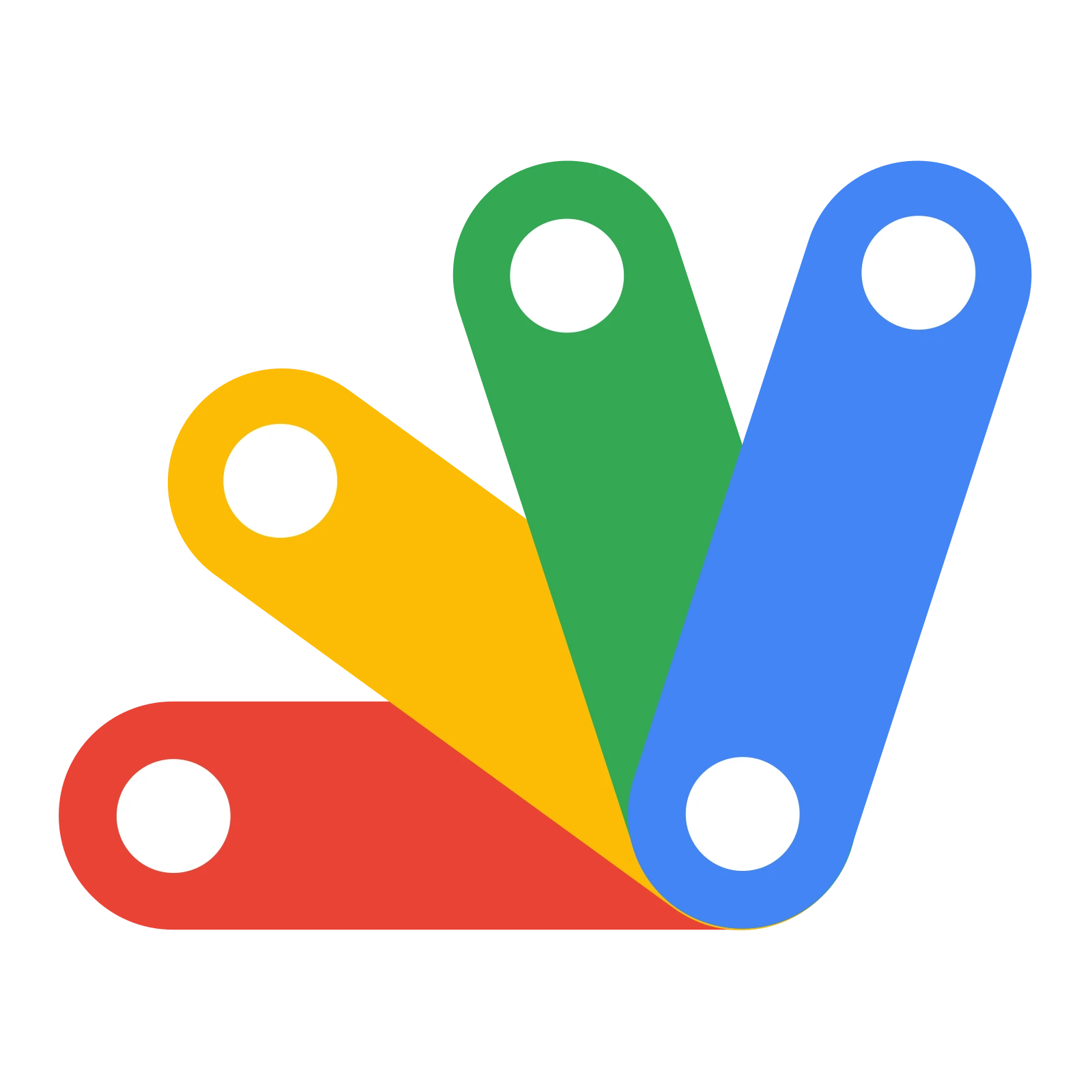
답글 남기기